[ユーザ インタフェースをカスタマイズ] (CUI)エディタを表示する
-

 をクリックします。 検索
をクリックします。 検索
タグを追加する
- [カスタマイズ]タブの[コマンド一覧]ペインで、タグを追加するコマンドを選択します。
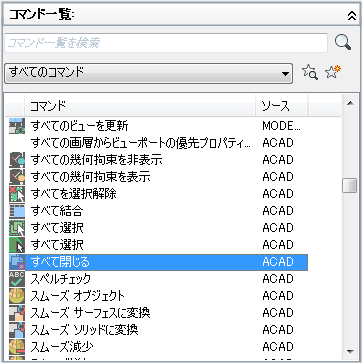
- [プロパティ]ペインで、[タグ]ボックスを選択し、[…]ボタンをクリックします。
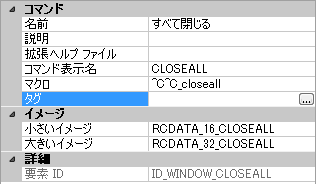
- [タグ エディタ]ダイアログ ボックスの[タグ]ボックスに、コマンドのタグを表す文字列を入力します。
ポップアップ メニューに、以前に使用したタグが表示されます(存在する場合)。表示されたタグを使用するにはメニューのタグを選択します。コマンドには、カンマで区切ることで複数のタグを追加できます。
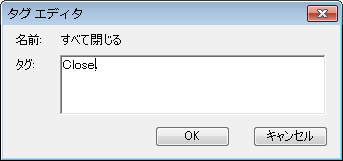
- 続けて、左矢印キーを押して他のタグを追加し、他の文字列を入力します。
- [OK]をクリックします。
- [適用]をクリックします。
タグを除去する
- [カスタマイズ]タブの[コマンド一覧]ペインで、タグを除去するコマンドを選択します。
- [プロパティ]ペインで、[タグ]ボックスを選択し、[…]ボタンをクリックします。
- [タグ エディタ]ダイアログ ボックスの[タグ]ボックスで、除去するタグをクリックします。[Del]キーを押します。
- [OK]をクリックします。
- [適用]をクリックします。
タグを編集する
- [カスタマイズ]タブの[コマンド一覧]ペインで、タグを編集するコマンドを選択します。
- [プロパティ]ペインで、[タグ]ボックスを選択し、[…]ボタンをクリックします。
- [タグ エディタ]ダイアログ ボックスの[タグ]ボックスで、編集するタグをダブルクリックしてタグの値を変更します。
- [OK]をクリックします。
- [適用]をクリックします。